1· 详情图是什么?
详情图是一张带有扩展的产品描述的高质量图片。这张图片吸引买家关注并增加他们的参与度,从而推动高转化率并引导流量到产品。

详情图包含:
· 具有吸引力的高质量产品图片,其中包括特写,从不同角度拍摄的产品照片以及其他生活方式的图片;
· 简要而内容丰富的产品介绍;
· 解释产品特殊和优点的精确描述;
· 消除困惑并提升信任的丰富常见问题解答;
· 具有良好设计的有效信息图以显示产品价值。
2· 详情图的正确例子


3· 买家如何看到详情图
Joom买家如何看到详情图:


请注意:现在,由于平台上进行的实验,您将无法在 www.joom.com 上看到您的详情图。不过不用担心,我们的客户会通过您提供的详情图充分看到您产品的优势。

4· 图片要求
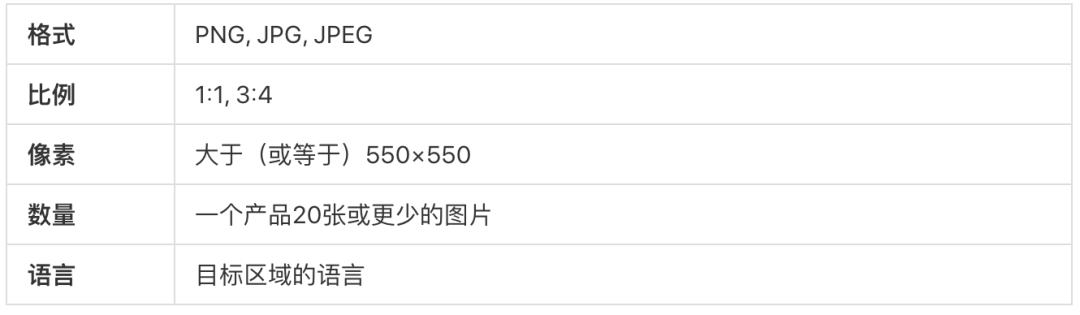


补充:❌没有文字的图片。普通产品图片被添加到图片库中。而详情图必须包含介绍产品的文字信息


5·如何添加详情图?
您可以将详情图添加到产品详情页。还可以通过CSV文件和API批量上传产品详情图。
卖家后台
1.打开卖家后台产品页面 > 点击管理产品 > 点击卖家后台创建;

3.选择图片语言。请注意,图片上的语言和选择得语言必须匹配。比如,如果您想添加带有西班牙语描述的图片,则您需要选择西班牙语;

此模式允许您更改图片的位置并更改它们的顺序。单击并拖动屏幕上任何您想要的图像。要在全屏模式下工作,请单击全屏启动;

上传图片并点击保存。
如果您想将详情图添加到已创建的产品:
2.请点击编辑产品并重复上面描述的过程。
如何通过CSV文件添加详情图:
1.请打开产品页面 > 点击管理产品,点击通过CSV/XLSX文件创建/编辑;

3.选择模板类型和文件格式,如需请检查海外仓信息并点击下载;

注意:
– 图片上的语言和要求的语言必须匹配。比如,如果您想添加带有西班牙语描述的图片,则您需要将图片添加到ES详情图(Rich Content ES)一栏;
– 如果您不能找到您需要的语言一栏,请添加名称为“详情图+语言代码”的一栏。比如Rich Content AR, Rich Content CS, Rich Content UA;
5.上传您的文件。(产品 > 管理 > 通过CSV/XLSX文件创建/编辑 > 将文件拖到本区域或点击上传)。

如果您将详情图添加到已创建的产品:
1.请打开产品页面并点击导出产品。请按照说明进行操作并下载文件;

2.请将图片添加到相关一栏并上传更新的文件(产品>管理 >通过CSV/XLSX文件创建/编辑>将文件拖到本区域或点击上传)。

如何通过API添加详情图:
您可以通过API添加详情图。更多细节请查看相应的Joom API文档和阅读文章:怎样整合ERP系统。




